Tp link tl mr3040 настройка роутера
Обновлено: 04.07.2024
Сразу оговорюсь, что тема роутеров и другого сетевого оборудования не слишком близка мне, я не разбираюсь в ней так хорошо, чтобы делать детальные обзоры оборудования, а все знакомство с роутерами ограничивается покупкой пары таких устройств раз в 3-4 года домой, для работы основного и запасного «интернетов». Поэтому я хочу рассказать вам о новом портативном или «карманном», как мне нравится называть его больше, роутере TP-Link MR3040 вкратце, чтобы вы узнали об этой коробочке так же, как узнал я. Пригодиться она может в разных ситуациях, а некоторые даже не знают о существовании подобного типа устройств.
Мой рассказ про этот роутер будет коротким и скорее просто описательным, так что если вы хотите подробностей и деталей, отсылаю вас к обзорам, в которых больше информации технического толка и подробностей о работе TP-Link MR3040.
Внешний вид и габариты
Роутер выглядит просто и вместе с тем красиво. Корпус изготовлен из глянцевого белого пластика, форма устройства простая. По размерам TP-Link MR3040 можно сравнить с небольшим телефоном или пачкой сигарет, так что его можно без проблем носить в рюкзаке или сумке.



На лицевой стороне корпуса находятся четыре световых индикатора, по которым можно понять, в каком режиме сейчас работает «коробочка», активны ли 3G соединение и Wi-Fi.

На одном из торцов расположены разъемы Ethernet и USB – первый для подключения к компьютеру или сети, второй для установки USB-модема в роутер. Здесь же - утопленная в корпус кнопка перезагрузки устройства.

На другом торце - microUSB для подключения зарядного устройства и переключатель положений «ВКЛ-ВЫКЛ». На этом набор элементов на корпусе заканчивается.


Аккумулятор
Роутер работает на батарее, емкость которой составляет 2000 мАч. Полного заряда аккумулятора хватает на 5-6 часов работы роутера в режиме раздачи 3G-интернета по Wi-Fi.

Принцип работы и настройки
По возможностям перед нами практически обыкновенный домашний роутер, правда, очень компактный и с рядом дополнительных возможностей. Поэтому никто не мешает поставить его дома и подключить Ethernet –интернет, который коробочка будет раздавать на всю квартиру.

Но основное назначение этого роутера – использование в связке с USB-модемом или USB-свистком, как их еще принято называть. Устройство поддерживает большинство продаваемых у нас USB-модемов для работы с тройкой крупнейших операторов, с полным списком поддерживаемых модемов можно ознакомиться на сайте TP-Link, здесь.
При этом если вашего модема в списке нет, это вовсе не значит, что роутер не заработает в связке с ним, но такое может быть. Мне, например, повезло, я проверял работу карманного роутера от TP-Link в паре с USB-модемом Huawei E352 для МегаФона, и все отлично работало, хотя в списке поддерживаемых моделей этого «USB–свистка» нет.


Процесс настройки роутера очень прост – нужно подключить его к компьютеру при помощи комплектного кабеля, а затем в браузере, зайдя в «админку», установить необходимые настройки. Сделать это можно в ручном режиме или в простейшем автоматическом – где система подсказывает, что и как нужно делать и писать в настройках. Весь процесс занимает от силы десять минут.
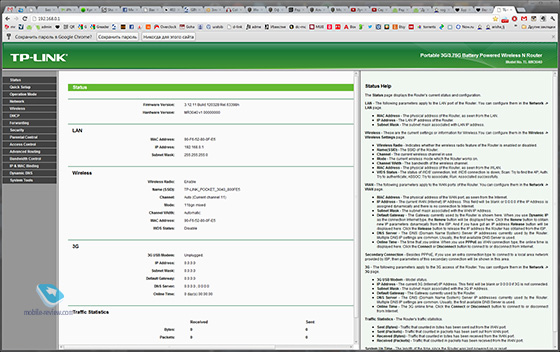
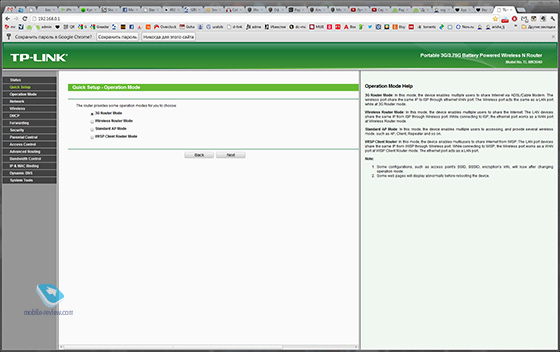
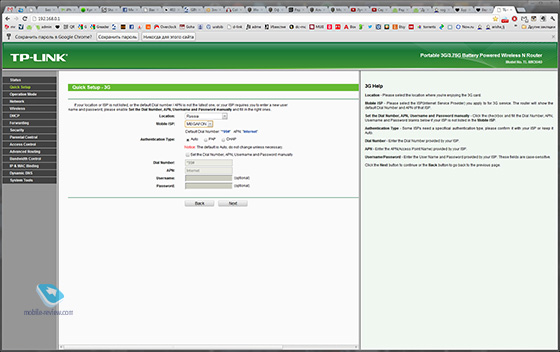

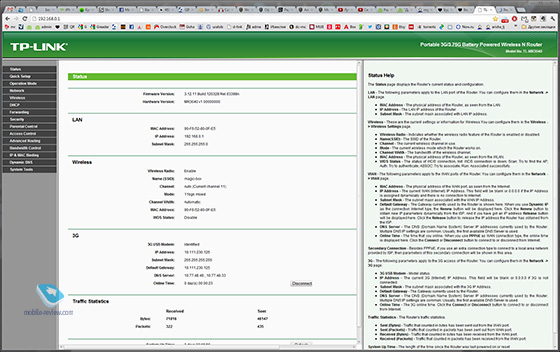
Скорость работы с 3G-модемом
Я проверял роутер в связке с SIM-картой МегаФон и модемом Huawei E352 – результаты замеров вы можете видеть на скриншотах ниже. Скорость, конечно, не ахти какая, но для проверки почты и выхода в интернет ее достаточно.
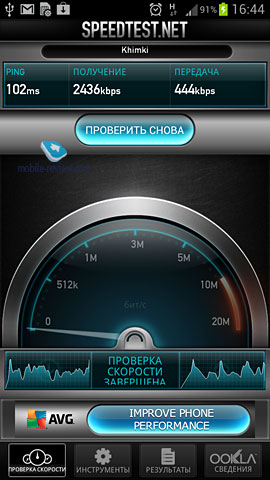 | 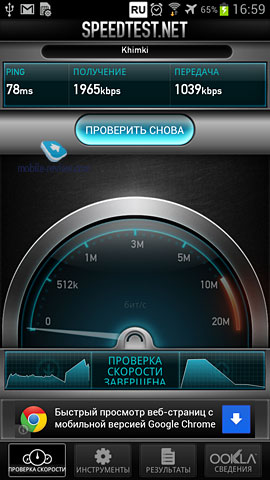 |
«Коробочка» раздает Wi-Fi на приличное расстояние, в пределах двухкомнатной квартиры сигнал есть в любом месте, и он не пропадает, я подключался к раздаваемому роутером «вайфаю» с двух смартфонов и ноутбука одновременно – все работало стабильно и без проблем.
Заключение
Стоимость роутера TP-Link MR3040 в России составит около 2 000 рублей, появиться в продаже он должен в ближайшее время. С одной стороны, цена немаленькая за портативное устройство, ведь к нему еще нужно докупить USB-модем с SIM-картой, это плюс тысяча или полторы рублей, в итоге вся связка тянет уже на 3 000 - 3 500 рублей. С другой стороны, за эти деньги вы получаете уже не просто интернет в одном устройстве, как это будет только с USB-модемом или смартфоном, но стабильную Wi-Fi сеть с возможностью подключить к ней самые разные устройства через Wi-Fi или по Ethernet.

Конечно, в идеале хочется увидеть точно такую же штуковину, но со слотом для SIM-карты внутри, чтобы не нужно было, во-первых, тратить деньги еще и на USB-модем, и, во-вторых, чтобы можно было не носить с собой неудобную по размерам и хрупкую связку «роутер + модем». В TP-Link уже готовят следующее устройство из этой серии, и как раз новая модель будет со слотом для SIM-карты, анонсировать ее должны до конца года.

Роутер TP-Link TL-MR3040 — ваш друг в путешествии или командировке. Полезно не только знать, какие возможности он даст пользователю, но и как его настроить, когда в этом возникала необходимость, например, при смене интернет-провайдера.
Обзор роутера TP-Link MR3040
TP-Link TL-MR3040 — гибрид домашнего и мобильного роутера. Он занимает не больше места, чем два айфона, положенные друг на друга.

TL-MR3040 представляет собой компактный переносной роутер
В корпусе MR3040, в отличие от большинства других роутеров TP-Link, отсутствуют ряды вентиляционных отверстий, а значит, он чаще перезапускается из-за перегрева в случае работы на грани своих возможностей.
Роутер TL-MR3040 отличается от своих стационарных собратьев, например, TP-Link серии MR32xx:
-
наличием порта microUSB для питания от «зарядки» смартфонов и планшетов — в других моделях TP-Link питание подаётся через классический «джек» с закольцованным минусовым выводом;
Роутер TL-MR3040 заряжается через порт microUSB, который находится на боковой панели рядом с кнопкой питания

Роутер TL-MR3040 имеет встроенную батарею, поддерживающую его работу в течение трёх часов при самой интенсивной нагрузке
TL-MR3040 потребляет до одного ампера в час — такова его максимальная нагрузка. В неё входят: предельно слабый сигнал сотовой сети на USB-модеме, при котором ещё возможна скорость соединения от 1 Мбит/с, а также одновременно работающие подключение по кабелю и раздача трафика по Wi-Fi с максимальным количеством гаджетов или ПК.
Рядом с разъёмом питания расположен выключатель. Кнопка сброса размещена справа от порта USB.
Роутер проигрывает карманным моделям ZTE и Huawei со встроенным 4G-модемом. Его невозможно применять в жёстких условиях эксплуатации из-за торчащего 4G-модема, которым легко повредить USB-гнездо, нося роутер в переполненной сумке или садясь с ним в кармане. Он подойдёт для использования в машине или в поезде — USB-модем выносится за окно или на крышу транспортного средства посредством кабеля длиной до 3 м.
TP-Link MR3040 работает в следующих режимах:
-
Точка доступа Wi-Fi. Можно использовать как кабельный интернет, так и сеть 3G/4G. Оба гнезда — Ethernet и USB (для модема) — расположены с одного торца.

На лицевой панели роутера TL-MR3040 находятся разъёмы LAN и USB
О работе роутера свидетельствуют следующие индикаторы: питания, LAN, Wi-Fi и интернет-соединения.

В TL-MR3040 ничего лишнего — индикация сотовой сети присутствует на USB-модеме
Размеры упаковки MR3040 в сборе не превышают таковые для почти любого современного смартфона.

Роутер TL-MR3040 упакован в небольшую красочную коробку
Таблица: технические характеристики роутера TP-Link MR3040
- USB 2.0 для 3G/4G-модемов с поддержкой LTE/HSPA+/UMTS/EVDO;
- вход-выход Ethernet-10/100 для подключения к кабельным сетям WAN/LAN;
- miniUSB для зарядки.
- режим раздачи 3G/4G-трафика;
- домашняя сеть Wi-Fi;
- точка доступа;
- режим моста, репитера и LAN-модема для сотовых сетей.
- 11n: до 150 Мбит/с (без MIMO);
- 11g: до 54 Мбит/с;
- 11b: до 11 Мбит/с.
- все режимы шифрования WEP и WPA2;
- фильтрация по MAC-адресам.
- статические и динамические IP;
- протоколы TCP, UDP, ARP;
преобразование сетевых адресов NAT, NAPT; - статические и динамические DNS;
- DHCP-сервер и клиент;
расширения сетевых протоколов UPnP, DMZ; - функции проброса портов;
- QoS.
- сетевой экран NAT;
- сетевой экран MAC;
- Denial of Service (DoS), SYN Flooding, Ping of Death.
- от розетки (блок на 5 В, 1А);
- от внутреннего аккумулятора (3–5 часов работы при неполной нагрузке).
Комплектность
В комплекте поставки кроме самого роутера присутствуют:
- диск с программой настройки TP-Link;
- кабель LAN;
- инструкция с гарантийным талоном;
- адаптер питания на 5 вольт;
- аккумулятор литийионный на 2 ампер-часа.

В коробке кроме роутера находится диск с инструкцией и необходимые аксессуары для подключения и работы
Видео: подробный обзор роутера TP-Link MR3040
Как настроить роутер TL-MR3040
Первичная настройка TL-MR3040 выполняется через кабельное подключение к ПК или ноутбуку любой конфигурации.
Проверка настроек LAN в Windows 10
Вначале убедитесь, что операционная система Windows при подключении получит временный IP-адрес от роутера MR3040. А чтобы проверить настройки Ethernet-адаптера ПК, выполните следующие шаги:
-
Нажмите «Пуск» в главном меню Windows 10 выберите пункт «Выполнить».
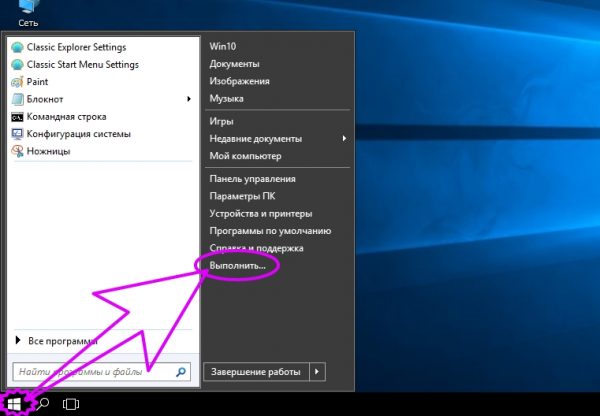
Консоль выполнения всегда доступна в главном меню независимо от его настроек
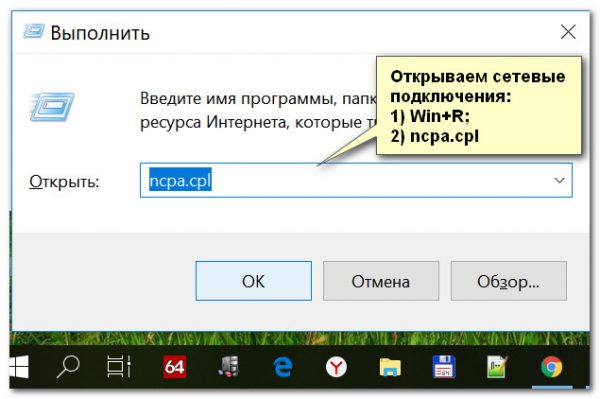
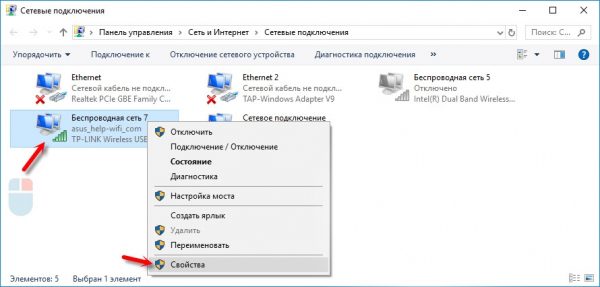
Перейдите к свойствам конкретного сетевого адаптера Windows
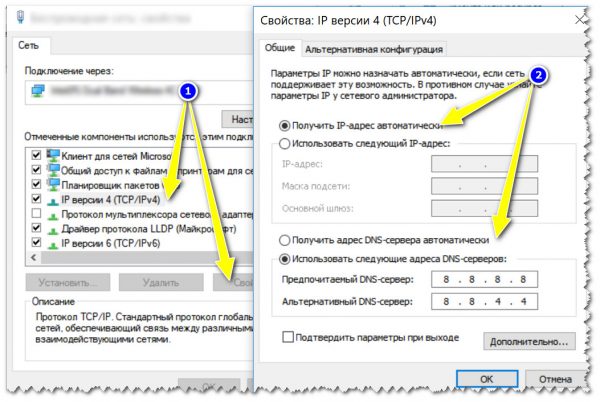
Перед настройкой IP желательно отключить адаптер
Перезапустите Windows 10. Адаптер Ethernet обновит IP-адрес и получит новые записи DNS при первом же выходе в интернет.
Итак, роутер подключён к ПК с помощью кабеля LAN и включён. Для продолжения настроек требуется авторизация в веб-интерфейсе роутера:
-
Наберите в адресной строке браузера IP 192.168.0.1 и перейдите на него, нажав клавишу «Ввод».
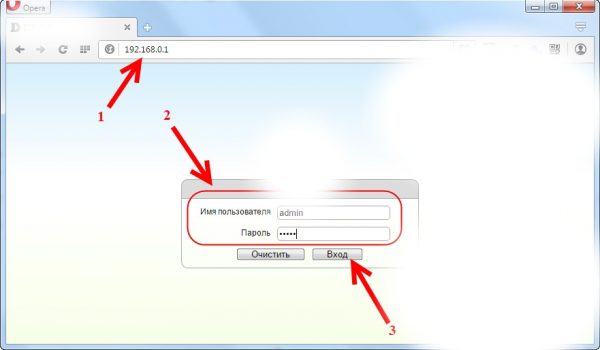
Внешний вид веб-панели MR3040 может отличаться в зависимости от браузера
Вы попадёте на страницу сведений о параметрах роутера (пункт «Состояние» главного меню TP-Link).
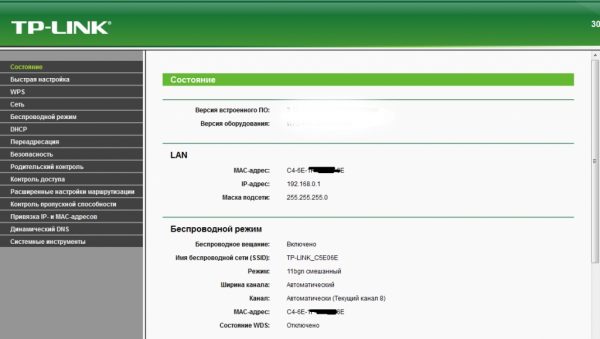
В пункте меню «Состояние» отображаются сведения об основных параметрах роутера
Отобразятся адрес шлюза (роутера), маска подсети LAN, DNS-адреса и т. д.
Смена пароля администратора
Замена административного пароля роутера — дополнительная мера, защищающая локальную сеть от стороннего вторжения. Для смены пароля на роутере выполните следующие шаги:
- Перейдите в подменю «Системные настройки — Администрирование».
- Убедитесь, что старые логин и пароль роутера на месте, если требуется — введите их.
- Назначьте новый логин и дважды укажите новый пароль устройства TL-MR3040.
Пароль администратора вводят дважды, чтобы исключить ошибку
Роутер перезапустится и предложит зайти в настройки под новым логином и паролем.
Настройка локальной сети
Без правильной настройки LAN интернет и обмен файлами между устройствами будут недоступны. Для настройки локальной сети делается следующее:
-
Перейдите в подменю «Сеть — LAN».
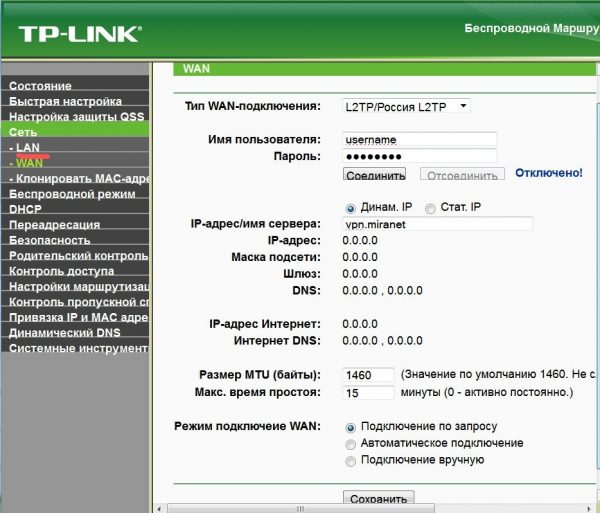
Перейдите к настройкам локальной сети в пункте LAN меню «Сеть»
Роутер перезапустится, новые настройки IP вступят в силу.
При любых изменениях настроек проводной и беспроводной сети в роутере TL-MR3040 для продолжения работы необходимо подождать (около минуты), пока устройство перезагрузится.
Настройка беспроводной сети
Прежде чем выходить в интернет, потребуется настройка Wi-Fi — в роутере TL-MR3040 один порт LAN, поэтому при отсутствии беспроводной сети полноценно работать не получится: необходим ещё один канал, через который ПК или гаджет получит доступ к нужным ресурсам интернета. Этот канал — точка доступа Wi-Fi. Её настройка сводится к следующему:
- Перейдите в меню «Беспроводные сети — Настройка беспроводной сети».
- Выберите страну и установите автоназначение канала Wi-Fi в процессе работы.
- Выберите скоростной режим 802.11b/g/n (самый быстрый, подстраивающийся под условия связи Wi-Fi).
- Задайте автоматическую ширину канала (полоса в 20 или 40 МГц выбирается автоматически — в зависимости от загруженности сетки частот Wi-Fi в конкретной точке).
- Выберите максимальную пропускную способность ретранслятора Wi-Fi.
- Отметьте опции «Включить беспроводную сеть роутера» и «Включить выдачу имени сети (SSID)».
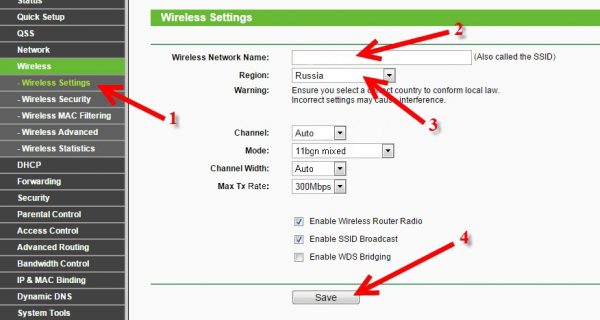
Укажите физические параметры беспроводной сети в пункте Wireless Settings («Настройка беспроводной сети»)
Последний неотмеченный пункт «Включить мост WDS» управляет режимом моста (репитера) Wi-Fi.
Первоначально сеть Wi-Fi открыта. Чтобы её обезопасить (закрыть), сделайте следующее:
-
Перейдите в соседнее подменю «Беспроводные сети — Безопасность Wi-Fi».
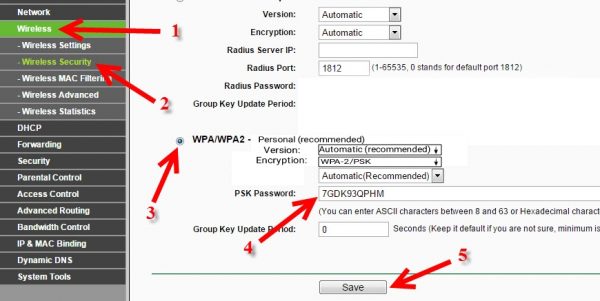
Самым лучшим типом защиты беспроводной сети является алгоритм WPA-2
Роутер вновь перезапустится. Для проверки работы защищённой сети подключитесь к нему с ПК или мобильного устройства, введя только что установленный пароль.
Как настроить подключение к сотовой сети на TP-Link MR3040
- ваш модем поддерживается роутером — производители, обновляя линейки моделей, исключают устаревшие модемы из списка поддерживаемых. Актуальный список совместимых USB-модемов можно посмотреть на сайте производителя или уточнить в службе технической поддержки по номеру 8 (800) 250–55–60 (звонок из любого региона России бесплатный);
- в USB-модем вставлена SIM-карта с безлимитным тарифом от любого из сотовых операторов;
- вы в зоне покрытия 3G/4G.
Поддерживаемые USB-модемы
Роутер TL-MR3040 поддерживает следующие 3G/4G-модемы:
- ZTE: MF100/112/170/180/192/627;
- Huawei: E150/1550/169/173/1829/392;
- Quanta LU150 (Yota 4G).
Если сигнал сети 3G или 4G слабый (модем периодически теряет сеть), используйте USB-удлинитель, а сам модем перенесите туда, где сигнал пропадать не будет (например, поближе к окну), либо используйте соответствующий ретранслятор.
Настройка сотового подключения MR3040 заключается в следующем:
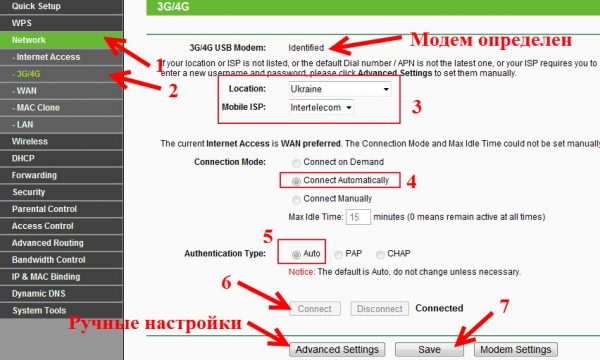
Если роутер опознал USB-модем, в верхней строке появится надпись Identified («Обнаружен»)
Роутер перезапустится и автоматически выйдет в интернет.
Настройка кабельного интернета
Кабельный провайдер предоставляет доступ в интернет через высокоскоростное соединение PPPoE, требующее авторизации по имени и паролю абонента, выданного при заключении договора и подведении телефонной либо оптоволоконной линии к его дому или квартире. Дополнительно задействуется VPN-шифрование (PPTP или L2TP), определяемое городской локальной сетью.
В случае с ADSL в качестве внешнего устройства выступает соответствующий кабельный модем, а для волоконной линии используется оптический терминал (ONT-модем). Последняя технология с каждым годом всё больше вытесняет первую. И то и другое устройство имеет собственный LAN-разъём и подключается к соответствующему гнезду роутера, выполняющему одновременно и функции WAN-интерфейса. Здесь нужен второй кабель LAN.
Настройка доступа в интернет по кабелю для роутера TL-MR3040 заключается в следующем:
-
Перейдите в меню «Сеть — WAN».
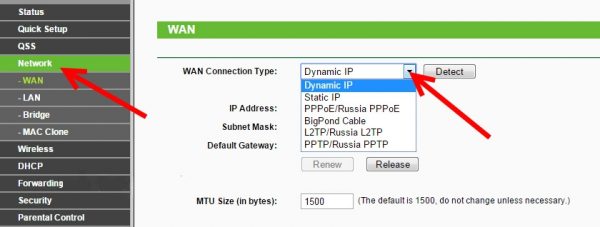
Укажите тип IP-соединения, запрашиваемого провайдером
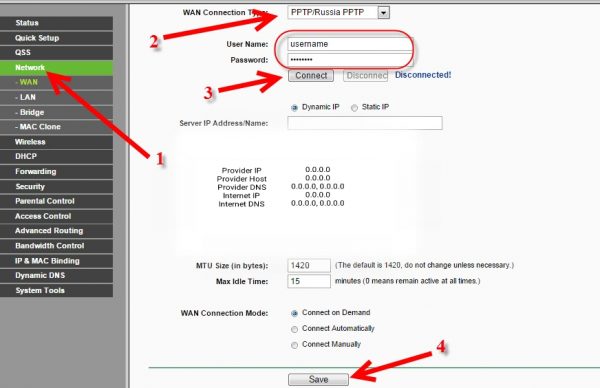
Введите значения логина и пароля, полученные от провайдера
Роутер MR3040 перезапустится и автоматически выйдет в интернет.
Настройка режима моста
Режим моста (репитера) расширяет зону действия другого роутера, от сети которого вы знаете пароль. В упрощённом случае исходная сеть не защищена (в ней не задействована никакая парольная проверка соединения).
Режим репитера необходим в случае, когда ретранслируемая сеть слишком далеко от гаджета или ПК — соединение при этом не устанавливается, либо скорость интернета слишком мала из-за слабого сигнала Wi-Fi.
Настройка режима моста заключается в следующем:
- Вернитесь в настройки радиопараметров Wi-Fi («Беспроводные сети — Настройка Wi-Fi»).
- Включите функцию «Задействовать WDS-мост».
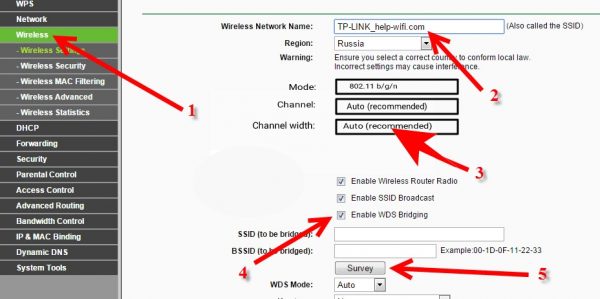
Запустите сканирования эфира Wi-Fi для поиска доступных сетей
Выберите сеть, логин и пароль от которой вы знаете
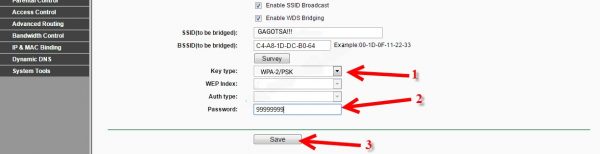
После установки всех параметров нажмите кнопку Save («Сохранить»)
Роутер TL-MR3040 перезапустит маршрутизатор Wi-Fi в режиме повторителя, подключится к чужой сети и начнёт раздавать интернет-трафик от неё.
Отзывы о роутере TP-Link MR3040
Роутер TL-MR3040 — компактнейшее из универсальных решений: без учёта отсутствия нескольких LAN-выходов он пригодится для дома и офиса. А вот в качестве мобильной точки доступа он идеально подходит в автомобиле, т. е. является, скорее, возимым, чем носимым устройством. Тем не менее он не уступает похожим на него роутерам по быстродействию и производительности. Настроить его не сложнее, чем более профессиональные, чисто домашние точки доступа.
Не всем нравится привязка только к кабелю устройства раздающего Wi-Fi. Почему бы не решить вопрос доступа в любом месте ко всемирной паутине всех своих гаджетов, девайсов семьи, а также при необходимости друзей, один раз заключив договор с провайдером и оплачивая услуги лишь по одному тарифному плану.
Тем более современное оборудование позволяет это сделать любому желающему человеку. К такому универсальному устройству относится полноценный роутер TL-MR3040 от компании TP-Link, который способен проработать в автономном режиме более четырех часов.

Впрочем, этот показатель очень просто увеличивается при наличии внешнего аккумулятора для подзарядки мобильных устройств либо, если речь идет об автолюбителе, то специального адаптера от прикуривателя машины.
Описание устройства
Начнем обзор с того, что прибор поддерживает все ныне действующие поколения мобильной передачи данных 3G/4G.
Имеет встроенный аккумулятор, рассчитанный на обеспечение полной автономности в течении не меньше четырех часов, что позволяет применять его при выездах.

Аппарат будет интересен людям, которые обладают несколькими электронными устройствами с модулем Wi-Fi, так как им уже не придется заботиться об оплате нескольких симок, а также отпадает проблема с отсутствием поддержки у некоторых гаджетов LTE стандарта (главное, чтобы в них присутствовала функция Wi-Fi).
В USB-разъем TP-LINK TL-MR3040 необходимо только вставить модем от сотового оператора, и владелец роутера уже будет иметь доступ в глобальную паутину везде, где есть охват мобильной сетью.

Производитель изготовил этот многофункциональный аппарат, обладающий почти всеми функциями маршрутизатора, в очень компактном корпусе.

Тактовая частота ядра процессора 400 MHz (чипсет + контроллер: Atheros AR9331 + AR7240). Объем встроенной памяти составляет 4 Mb. ОЗУ 32 Mb.
Верхняя крышка оборудована светоиндикаторами режимов работы.

К сожалению, индикатор заряда аккумулятора не показывает значение уровня оставшейся энергии. О почти разряженной батарее пользователь узнает только по факту, когда лампочка загорается красным цветом, вместо зеленого.
После этого уровня заряда хватает лишь на завершение работы в интернете в течение 15 минут, так как потом аппарат отключается, если его вовремя не подключить к зарядному устройству. Остается надеяться, что разработчики со временем сделают апгрейд и устранят этот минус.

Зарядка прибора осуществляется через стандартное гнездо микро-USB. В непосредственной близости к данному разъему установлен «Выключатель».

С торца вставляется USB модем. При необходимости, в расположенный рядом с разъемом USB, порт Ethernet можно подключить провод от провайдера, предоставляющего услуги связи кабельного интернета.
Испытания показали, что при нагрузках устройство нагревается (температура поверхности внешней крышки во время проверок составила 59,8 градусов Цельсия!). Внутри установлена батарея емкостью 2 тыс. мА*ч.
Также открыв крышку, владелец маршрутизатора может видеть этикетку с написанными параметрами авторизации и адресом для входа в web-конфигурацию сетевых настроек прибора.

Благодаря небольшим габаритным размерам, аппарат можно переносить в кармане одежды.

Интернет-разъем способен работать в режимах WAN и LAN.
Хоть в заводской инструкции указан вес 94 грамма, фактическая масса аппарата составляет ровно 100 г. (весы предварительно проверены тарированной в метрологической станции гирькой).
Комплектующие элементы
В небольшой коробке, кроме самого прибора, поместилось все необходимое для немедленного запуска роутера в работу.

Перечень комплектных элементов включает в себя следующие детали и документы:
- Адаптер с USB-шнуром для зарядки от электросети 220 В;
- CD с программным обеспечением;
- Патч-корд;
- Инструкция;
- Документы на гарантийное обслуживание;
- Брошюра о лицензии GPL на используемое в оборудовании ПО.

Адаптер (5В, 1А) стандартный, который широко применяется для сотовых телефонов, такую совместимость тоже можно отнести к достоинствам мобильного девайса, ведь отпадает необходимость в ношении с собой дополнительного блока питания.

Адаптер позволяет полностью зарядить роутер за три часа.
Панель управления
Для входа в web-конфигуратор можно использовать соединение через Wi-Fi либо компьютер с этим мобильным роутером соединить комплектным патч-кордом.
Адрес и пароль от интерфейса, как уже было отмечено в описании выше, написаны на этикетке под нижней крышкой прибора. Админка запускается стандартно посредством любого браузера.
Если фабричные имя и код не срабатывают, то следует сбросить параметры, используя физическую клавишу «Reset» на корпусе аппарата.

Маршрутизатор допускается использовать для трансляции интернета или в качестве ретранслятора. Конечно, с целью простого расширения существующей сети, подобный полноценный роутер не совсем целесообразно применять, как репитер, но то, что такая возможность предусмотрена, не может не радовать.

Для мониторинга работы аппарата есть специальный журнал.

От пользователя требуется только установить поставщика услуг, к примеру, Билайн, МТС, Мегафон и т. п., а далее все параметры установятся в автоматическом режиме. На ресурсе TP-Link в интернете регулярно обновляется список «свистков», поддерживаемых роутером.
При необходимости организации доступа из внешней сети к домашнему оборудованию, например, видеорегистратору или даже к камере DSLR, то в разделе «Virtual Server» можно произвести проброс портов.

К сожалению, пока web-конфигуратор с руководством не переведены на русский язык, но благодаря автоматизации процедуры ввода параметров это не является большой проблемой.
Возможно, в скором времени специалисты TP-Link обновят ПО, и появится более удобный для русскоязычных пользователей интерфейс. К еще одному недостатку оригинальной прошивки следует отнести отсутствие возможности применения USB-разъема для подсоединения внешних накопителей памяти.
Чтобы настроить подключение, достаточно указать компанию, предоставившую связь.

В случае отсутствия введенных параметров для поставщика интернета, то можно использовать ручной ввод данных. Все сетевые характеристики указаны в договоре на предоставление услуг связи между абонентом и провайдером.

Их недостатком является невозможность редактирования, но она устраняется при использовании прошивки «DD-WRT».
Тестирование на скорость
Первый тест был проведен при кабельном соединении прибора с сетью. Запустили процесс скачивания в ПК объемного файла. Маршрутизатор установили на расстоянии пяти метров от ПК и работали за кирпичной стеной.

Как видно из вышеприведенного скриншота, мини прибор показал достойный результат в скорости, но при эксплуатировании на такой нагрузке в течение 60 минут аппарат нагрелся до 59,8 градусов Цельсия. Замер температуры был произведен пирометром.

Второй тест проводился при подключении к разъему прибора ЮСБ «свистка» от сотового оператора «Мегафон». Роутер соединен с ПК патч-кордом с использованием LAN-порта. Результаты замеров представлены на рисунке ниже.

Третий опыт почти аналогичен второму, соединение с интернетом осуществляется через сотовую связь, но подключение ПК выполнено уже по беспроводной Wi-Fi-связи.

Конечно, фактические результаты всегда зависят от месторасположения роутера и условий эксплуатации, ведь можно им пользоваться даже в движении, а качество сигнала меняется и при смещении на небольшое расстояние.
Но уже по проведенным испытаниям можно сделать вывод, что производительности аппарата достаточно для эксплуатации в 3G сетях.
Заключение
Аппарат получился у TP-Link сравнительно миниатюрным (если сравнивать с полноценными роутерами), с малым весом и в тоже время имеющим все основные функции настоящих маршрутизаторов.
Подойдет для организации безаварийной работы небольшой домашней сети из пяти устройств, так как для подстраховки его можно подключить одновременно к кабельному и мобильному провайдерам.
Сбалансированная аппаратная составляющая прибора позволяет достичь приемлемой скорости и радиуса покрытия даже при условиях наличия перекрытий и стен.
Над совершенствованием программного обеспечения ведется постоянная работа компанией, разработавшей аппарат, но следует отметить, что устройство поддерживает и популярное ПО «OpenWRT». Однако если пользователь не желает рисковать утерей гарантийных обязательств производителя, то рекомендуется применять только родные прошивки.
![]()

Маршрутизатор TP-LINK TL-MR3040 отличается небольшими размерами и представляет собой своеобразный гибрид мобильного модема и классического домашнего Wi-Fi-роутера. Удобен тем, что может функционировать не только от сети: имеет встроенный аккумулятор, который позволяет подключаться к интернету без розетки.
Настройка роутера TP-LINK TL-MR3040 – простой процесс. Его можно настраивать под использование с 4G-модемом или подключить к обычному проводному интернету. Как это сделать, рассказываем в нашей статье!
Как зайти в настройки роутера
После подключения маршрутизатора к ноутбуку или ПК через обычный сетевой кабель, для входа в настройки используется классический web-интерфейс. Чтобы в него зайти, нужно:
Открыть привычный интернет-браузер: Opera, Mozilla FireFox, Chrome или любой другой.
Прописать в адресной строке шлюз 192.168.0.1 и нажать на клавиатуре Enter.
В окне авторизации прописать слово admin в строчках «Имя пользователя» и «Пароль».
Система перенаправит вас в конфигуратор, где указаны основные сведения о характеристиках Wi-Fi-устройства, его текущем состоянии. Здесь же находится «Мастер настройки».
Особенности настройки Wi-Fi
Поскольку в устройстве предусмотрен всего один разъем для подключения LAN или WAN кабеля, без организации Wi-Fi покрытия не обойтись. Для этого:
Зайдите в раздел «Настройка беспроводной сети».
Укажите страну, в которой пользуетесь интернетом.
Установите в выпадающем меню «Канал Wi-Fi» режим «Автоматический выбор канала».
Установите стандарт 802.11 b/g/n в следующем пункте.
Задайте функцию автоматического выбора ширины канала. Устройство самостоятельно будет настраивать этот показатель в зависимости от того, насколько в конкретной точке загружены частоты.
В разделе «Включить беспроводную сеть» выбирайте функцию «Выдать имя сети». После дайте имя этой сети в окне SSID и сохраните настройки.
Маршрутизатор выполнит перезагрузку, после которой здесь же в настройках нужно открыть раздел «Безопасность Wi-Fi» и определить в качестве типа шифрования WPA2. Это необходимо для защиты точки доступа. Система предложит придумать уникальный пароль с количеством от 8 до 32 символов. Включите в пароль строчные и заглавные латинские буквы, а также цифры для максимальной надежности и сохраните настройки.
Настройка беспроводного интернета на маршрутизаторе
К роутеру TP-LINK TL-MR3040 можно подключать современные 3G или 4G модемы. Оборудование поддерживает многие современные устройства компаний ZTE, Huawei, Quanta. Для настройки роутера после того, как вы вставите модем в USB-порт, необходимо:
Перейти в раздел «Сеть – 3G/4G».
Дождаться, пока оборудование определит подключенный модем.
Указать, услугами какого оператора планируете пользоваться, страну эксплуатации.
Установить галочки в пунктах «Автоматическое подключение» и «Автоматическое распознавание аутентификации».
После сохранения настроек можно протестировать работу устройства, подключившись к Wi-Fi-сети и попробовав открыть несколько сайтов в обычном браузере.
Подключение к кабельному интернет-соединению
Для того, чтобы настроить интернет на роутере, подключенном к проводному интернету, необходимо предварительно уточнить у провайдера необходимую информацию для подключения (тип протокола, данные для входа, адрес VPN-сервера в некоторых случаях). Сам процесс настройки TP-LINK TL-MR3040 происходит следующим образом:
В меню выбираете раздел «Сеть» и переходите в подпункт WAN.
Указываете нужный интернет-протокол по информации, которую предоставил интернет провайдер (РРРоЕ, L2TP или PPTP).
Прописываете «Имя пользователя» и «Пароль» (это тоже данные, которые дает интернет-провайдер).
Устанавливаете функцию «Подключаться автоматически».
Нажимаете кнопку «Сохранить».
После перезагрузки устройства выполняете проверку созданного соединения.
Однако не спешите покидать web-интерфейс! Для того, чтобы защитить установленные параметры от постороннего вмешательства, обязательно измените административный пароль. Сделать это можно в разделе с «Системными настройками». После перехода в этот пункт меню нажмите на вкладку «Администрирование». Внутри этого раздела пропишите старые данные для входа (admin-admin) после чего измените логин на собственный и дважды пропишите новый пароль. Только после сохранения этих конфигураций можно будет покинуть веб-интерфейс.
Чтобы не забыть установленные изменения, запишите где-нибудь для себя (в блокноте или любом текстовом ПО на телефоне) новые данные для входа.
Читайте также:

